Come attivare digitazione vocale
Ultimamente, per esigenze personali legate al tuo stile di vita, allo studio o, ad esempio, alla tipologia di lavoro che svolgi, stai pensando di avvalerti di apposite funzioni di digitazione vocale, ormai integrate nella maggior parte dei sistemi operativi per dispositivi mobili e PC, al fine di prendere note, scrivere documenti o dettare messaggi velocemente e senza l'uso delle mani. Sono diverse, infatti, le situazioni in cui questa soluzione potrebbe tornarti utile.
D'altra parte, la precisione e l'affidabilità di tali tecnologie sono notevolmente migliorate nel corso degli ultimi anni grazie all'implementazione di algoritmi di riconoscimento vocale sempre più evoluti, i quali permettono di ottenere risultati alquanto soddisfacenti. Ho deciso, pertanto, di realizzare questa guida appositamente per spiegarti come attivare digitazione vocale su diverse tipologie di device e di software, in modo da facilitarti ulteriormente il compito.
Tutto quello che devi fare è dedicare qualche minuto del tuo prezioso tempo alla lettura dei prossimi capitoli, dove sono certo che troverai le risposte che ti occorrono per riuscire a utilizzare con profitto le funzioni di dettatura disponibili nel tuo smartphone/tablet o nel tuo computer in diverse circostanze. Allora, ci stai? Ottimo, in tal caso a me non resta che augurarti buon proseguimento!
Indice
- Come attivare digitazione vocale su smartphone e tablet
- Come attivare digitazione vocale su PC
- Come attivare digitazione vocale Google
- Come attivare digitazione vocale su Google Documenti
Come attivare digitazione vocale su smartphone e tablet
Per cominciare, desidero mostrarti come attivare digitazione vocale su smartphone e tablet accedendo alle relative impostazioni del sistema operativo di riferimento del tuo dispositivo mobile, di modo che tu possa dettare messaggi o trascrivere annotazioni in maniera facile e intuitiva.
Come attivare digitazione vocale su Android
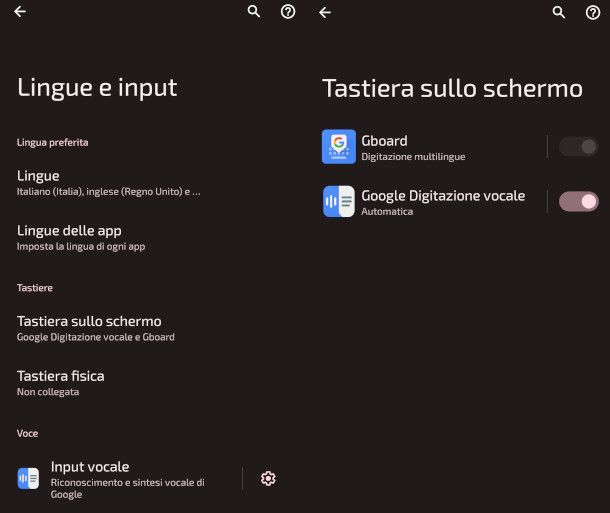
Se ti stai chiedendo come attivare digitazione vocale su Android, di seguito ti mostro passo dopo passo cosa occorre fare per abilitare la dettatura sui device dotati del sistema operativo in questione che integrano i servizi Google, e far sì che risulti sùbito disponibile nelle varie app che implementano tale funzione.
Considera, però, che la procedura esposta di seguito può leggermente variare in funzione della versione di Android presente nel device e delle varie personalizzazioni operate dai brand di telefonini: ad ogni modo, anche se stai cercando nello specifico indicazioni su come attivare digitazione vocale su OPPO oppure, ad esempio, su come attivare digitazione vocale Xiaomi, leggendo i prossimi paragrafi dovresti riuscire a orientarti bene.
In primo luogo, verifica di aver installato Gboard, la tastiera di Google che consente di accedere alla dettatura vocale. Se hai dei dubbi, collegati a questa sezione del Google Play Store e, qualora dovessi visualizzare la voce Installa o Aggiorna, premi su di essa per far sì che questa venga scaricata e installata automaticamente.
Una volta fatto ciò, sfiora l'icona dell'ingranaggio presente in home screen o nel drawer per accedere alle impostazioni del device, quindi digita la parola “tastiera” nel campo di ricerca posto in alto. Così facendo, dovresti visualizzare come risultato la funzione Tastiera sullo schermo (o una voce simile) e potrai accedere direttamente a quest'ultima con un tap. Di norma, comunque, si trova nel percorso Sistema > Lingue e input.
Per concludere questa fase, sposta ove necessario su ON i selettori relativi alle voci Gboard e Google Digitazione vocale, al fine di abilitare tali strumenti.
Ora, avvia una qualsiasi applicazione che consente di immettere testo: se, ad esempio, sei interessato a capire come attivare digitazione vocale su WhatsApp, apri quest'ultima, altrimenti utilizza risorse come Gmail o Keep, che sono presenti “di serie” nei dispositivi Android dotati dei servizi Google.
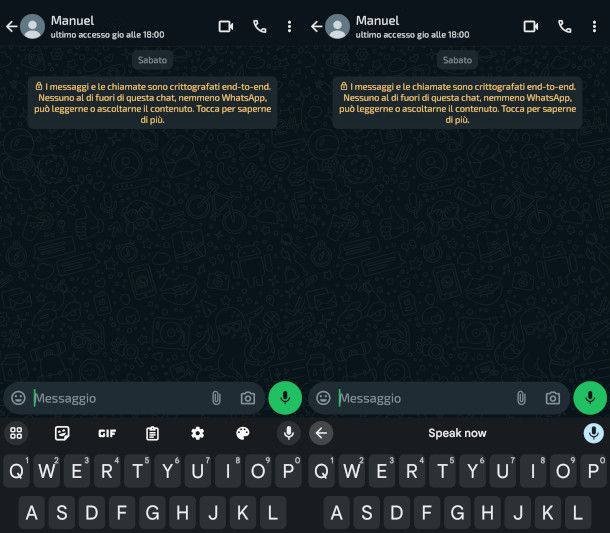
A seguire, tocca un punto qualsiasi per avviare l'inserimento del testo, in modo da aprire la tastiera, e pigia il simbolo del microfono posto in alto a destra della stessa per iniziare la digitazione vocale, considerando che GBoard è in grado di comprendere la punteggiatura. Quando hai finito di dettare, tocca nuovamente la stessa icona per interrompere la trascrizione.
Se riscontri dei problemi di accesso alla funzionalità in questione, sfiora l'icona dell'ingranaggio posta sempre nella parte alta della tastiera virtuale, in modo di accedere alle sue impostazioni. Qui, pigiando la voce Digitazione vocale, potrai accertarti che questa risulti effettivamente attiva.
Come alternativa a Gboard, puoi valutare l'utilizzo della tastiera Microsoft Swiftkey, una soluzione che, oltre a essere sicura, dispone di diverse interessanti funzionalità evolute ed è alimentata dall'intelligenza artificiale Copilot adottata dall'azienda di Redmond. Inoltre, questa è disponibile al download per dispositivi Android sia da questa sezione del Google Play Store, sia da store alternativi.
Una volta installata, al primo avvio dovrai seguire una semplice procedura guidata per abilitarla e impostarla come metodo di input predefinito. Successivamente, aprendo un'app che prevede l'editing di testo, potrai facilmente richiamarla pigiando sul punto nel quale desideri che inizi la scrittura.
La digitazione vocale è attiva di default, e ti basterà anche in questo caso sfiorare l'icona del microfono posta in alto a destra della tastiera per accedere alla funzione. Qui, pigiando il simbolo dell'ingranaggio collocato sulla sinistra, avrai modo di accedere alle impostazioni del servizio per aggiungere e selezionare altre lingue.
Come attivare digitazione vocale su iPhone/iPad
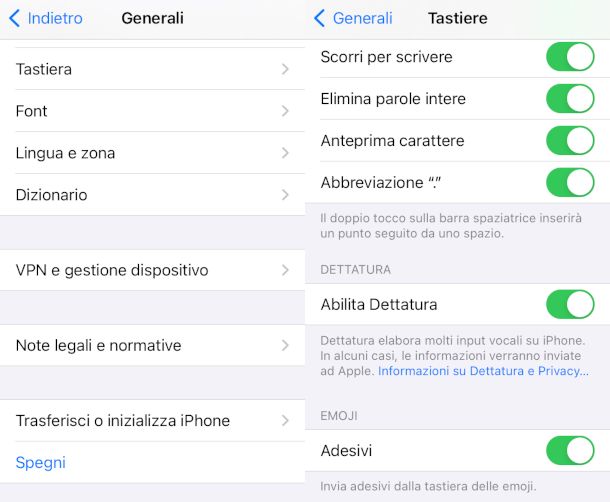
Se ti stai chiedendo come attivare digitazione vocale su iPhone o iPad, sarai lieto di sapere che si tratta di un'operazione alquanto semplice, che può essere compiuta nel giro di un paio di tap. Per cominciare, apri le impostazioni del dispositivo sfiorando l'icona dell'ingranaggio presente in Home screen o nella Libreria app.
A seguire, pigia la voce Generali ivi presente e, al passaggio successivo, tocca la voce Tastiera. Arrivato a questo punto, non ti resta che scorrere verso il basso la schermata e spostare su ON la levetta relativa alla funzione Abilita Dettatura.
Successivamente, avvia una qualsiasi app che permetta l'inserimento di testo, ad esempio un'app di messaggistica o un client email, e tocca un punto qualsiasi di un campo preposto a tale scopo per visualizzare la tastiera virtuale.
Per concludere, tocca il simbolo del microfono che trovi in basso e pronuncia le parole che desideri dettare. Per interrompere l'operazione, ti basterà semplicemente pigiare la medesima icona.
Come attivare digitazione vocale su PC
Vediamo, ora, come attivare digitazione vocale su PC tramite le apposite funzioni presenti nei computer con sistema operativo Windows e macOS.
Come attivare digitazione vocale su Windows
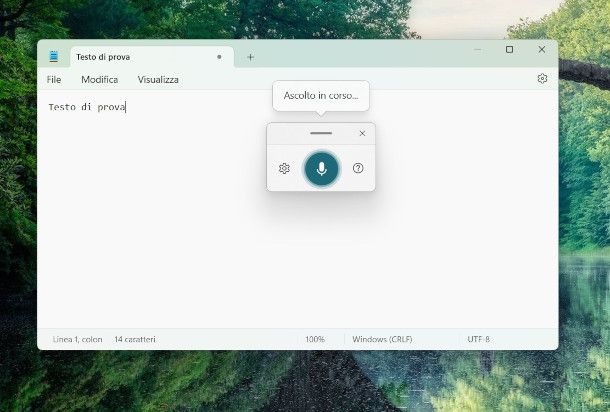
Se hai bisogno scoprire come attivare digitazione vocale su Windows (sia Windows 10 che Windows 11), tutto quello che devi fare è premere contemporaneamente i tasti Win+H. Così facendo, sullo schermo comparirà una piccola finestra che ti permetterà, pigiando l'icona del microfono posta al centro della stessa, di avviare la dettatura nella lingua di input impostata, partendo dalla posizione del cursore precedentemente stabilita.
Cliccando sul simbolo dell'ingranaggio posto a sinistra potrai accedere alle impostazioni del servizio e attivare, ad esempio, l'icona della digitazione vocale, che ti consentirà di richiamare rapidamente la funzione in questione senza dover premere ogni volta la suddetta combinazione: tramite quest'ultima, infatti, ti basterà semplicemente cliccare sul simbolo del microfono ivi presente.
Posizionando su ON l'interruttore relativo alla voce Punteggiatura automatica, invece, abiliterai il riconoscimento di punti, virgole e altri segni grafici pronunciati durante la dettatura.
Infine, per modificare il microfono predefinito da utilizzare per la digitazione vocale, non dovrai fare che premere la sottostante voce e selezionare quello integrato nel computer o un eventuale microfono esterno opportunamente collegato al PC.
Su Windows 11, all'interno delle preferenze di accessibilità (che puoi raggiungere cliccando l'icona della bandiera, premendo il simbolo dell'ingranaggio e pigiando l'apposita voce nella finestra delle impostazioni), c'è anche la possibilità di attivare l'accesso vocale, una moderna funzione che consente di interagire con il PC tramite comandi vocali e dettare testo. Ti informo, però, che nel momento in cui scrivo questa è disponibile solo in inglese, e che va eseguita una breve procedura di download e di configurazione guidata per abilitarla.
Come attivare digitazione vocale su Mac
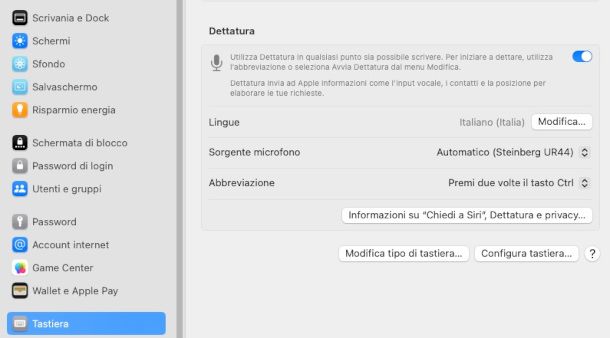
La procedura per abilitare la dettatura sui Mac è molto semplice e intuitiva: innanzitutto, accedi alle relative impostazioni cliccando sul menu Apple > Impostazioni di sistema, in alto a sinistra.
Nella nuova finestra apertasi, seleziona la voce Tastiera dal pannello di sinistra e individua la sezione Dettatura, quindi sposta su ON il relativo selettore. Agendo tramite i menu sottostanti definisci anche, ove necessario, la lingua e la sorgente di input.
Se lo ritieni opportuno, imposta anche eventuali abbreviazioni, ovvero combinazioni di tasti che permettono di avviare la dettatura da tastiera. Puoi adoperare soluzioni predefinite, come la doppia pressione di un tasto funzione, o personalizzare la combinazione.
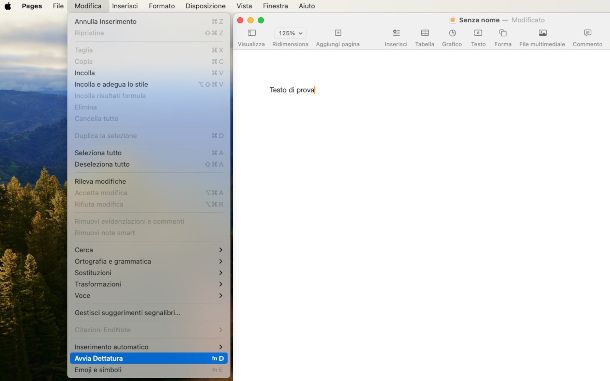
Una volta fatto ciò, posizionati col cursore del mouse nel punto dove desideri iniziare a scrivere (va bene qualunque software che integri funzioni per l'editing di testo), quindi premi il tasto con il simbolo del microfono se presente nella tastiera che utilizzi, oppure l'abbreviazione prescelta, o ancora il menu Modifica > Avvia dettatura del programma prescelto.
In tal modo, la funzione verrà sùbito attivata: è facilmente riconoscibile per la presenza del simbolo di un microfono arancione in alto a destra, e di un microfono blu posto in corrispondenza del testo immesso; ti basterà quindi cliccare su quest'ultimo per interrompere la digitazione vocale.
Ti segnalo, inoltre, che se disponi di un Mac con chip Silicon potrai digitare il testo anche mentre è attiva la dettatura, senza doverla interrompere: l'icona del microfono, infatti, scompare durante la digitazione e riappare quando questa viene interrotta.
Come attivare digitazione vocale Google
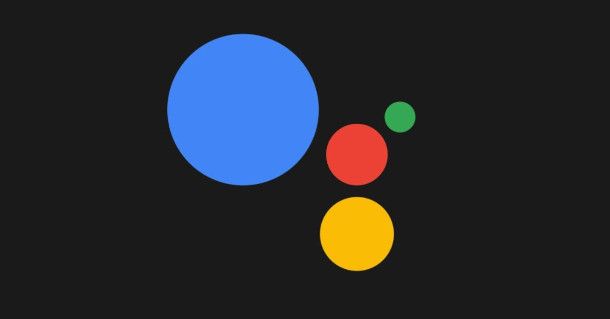
Vuoi sapere come attivare digitazione vocale Google, intendendo con ciò la dettatura con Assistente Google che consente, su alcuni dispositivi prodotti da Big G (come quelli della linea Pixel), di utilizzare i comandi vocali per affinare ulteriormente l'operazione? Nessun problema, ti accontento sùbito.
Prima di cominciare, tieni conto che la funzione in questione è disponibile solo a partire dai modelli Pixel 6 o successivi, incluso Fold, e con versione Android 12 o successive. Inoltre, l'Assistente Google deve ovviamente risultare attivo. Se non hai già provveduto, leggi pure la guida dedicata che ti ho appena linkato per procedere alla sua abilitazione.
Fatte queste opportune premesse, per fruire di questa particolare modalità di dettatura avvia un'app a tua scelta che permetta di digitare testo e tocca in un punto qualsiasi per avviare la digitazione, in modo da aprire la tastiera virtuale.
Individua poi il simbolo dell'ingranaggio in alto a destra della tastiera e sfiora la voce Digitazione vocale, dopodiché sposta su ON l'interruttore relativo alla funzione Digitazione vocale dell'assistente.
Una volta fatto ciò, ti basterà premere il simbolo del microfono presente sempre nella tastiera per avviare la dettatura. In questa fase, potrai avvalerti di specifici comandi, come “Elimina l'ultima parola” per cancellare l'ultima parola inserita o “Avanti” se stai compilando un modulo e desideri passare al campo successivo, i quali verranno correttamente interpretati dall'Assistente Google.
Per sapere quali sono tutti i comandi previsti per la digitazione vocale con Assistente Google, pronuncia la parola “Informazioni” durante la dettatura.
Per quanto riguarda il PC, invece, ti basta visitare Google o la pagina iniziale di Chrome, premere sull’icona del microfono e dare i permessi necessari.
Come attivare digitazione vocale su Google Documenti
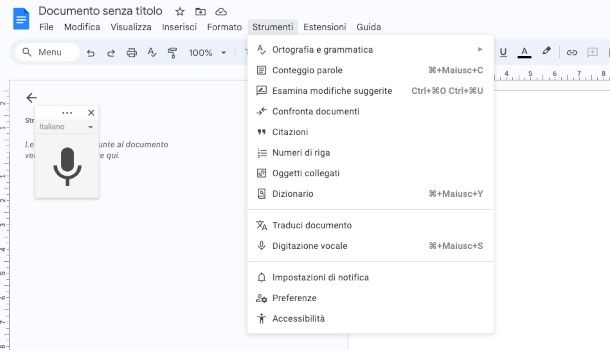
Alcuni software e applicazioni Web di videoscrittura prevedono delle funzioni dedicate di dettatura che possono essere attivare in maniera molto veloce. Se, ad esempio, sei interessato a capire come attivare digitazione vocale su Google Documenti, per cominciare accedi alla pagina principale del servizio in questione con il tuo browser preferito e crea un nuovo documento, o apri quello che desideri editare.
Una volta fatto ciò, premi sul menu Strumenti e fai clic sulla voce Digitazione vocale: in tal modo, verrà aperta una piccola finestra con l'icona di un microfono, e cliccando su quest'ultima verrà avviata la digitazione vocale, previa concessione dei necessari permessi per l'accesso al microfono del dispositivo.
La finestra in questione consente, tramite un comodo menu a tendina, di selezionare velocemente anche la lingua di immissione.
Da app, invece, puoi avvalerti degli strumenti di dettatura inclusi in Android e iOS/iPadOS. Per maggiori informazioni, leggi la mia guida su come dettare su Google Documenti.

Autore
Salvatore Aranzulla
Salvatore Aranzulla è il blogger e divulgatore informatico più letto in Italia. Noto per aver scoperto delle vulnerabilità nei siti di Google e Microsoft. Collabora con riviste di informatica e cura la rubrica tecnologica del quotidiano Il Messaggero. È il fondatore di Aranzulla.it, uno dei trenta siti più visitati d'Italia, nel quale risponde con semplicità a migliaia di dubbi di tipo informatico. Ha pubblicato per Mondadori e Mondadori Informatica.






